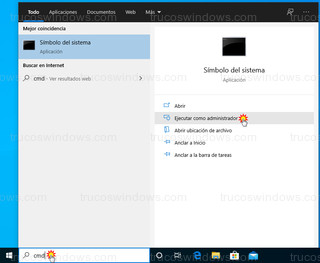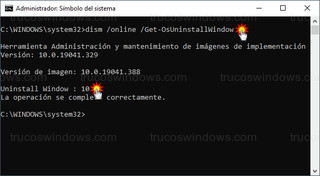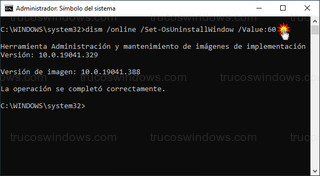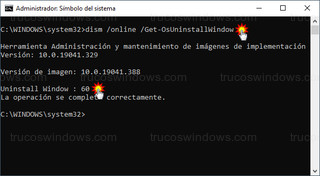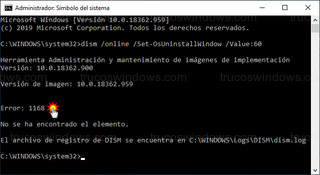Windows 10
Requisitos de hardware versión escritorio:
· Procesador: Procesador o SoC de 1 gigahercio (GHz) o superior
· RAM: 1 gigabyte (GB) para 32 bits o 2 GB para 64 bits
· Espacio en el disco duro: 16 GB para SO de 32 bits; 20 GB para SO de 64 bits
· Pantalla: 800×600px
Requisitos adicionales para usar algunas características:
· Cortana solo está disponible actualmente en Windows 10 para Estados Unidos, Reino Unido, China, Francia, Italia, Alemania y España.
· El reconocimiento de voz variará según el micrófono del dispositivo. Para disfrutar de una experiencia de voz óptima, necesitarás:
o Micrófono de alta calidad
o Controlador de hardware con la geometría de varios micrófonos expuesta
· Windows Hello requiere una cámara de infrarrojos iluminada especial para el reconocimiento facial o la detección del iris, o bien un lector de huellas dactilares que sea compatible con Window Biometric Framework. Para utilizar Windows Hello con una cámara Intel® RealSense™ (F200) es necesario actualizar el software para que funcione con dispositivos Windows 8.1 después de la actualización a Windows 10. Se espera que esta actualización esté disponible próximamente.
· Continuum está disponible en todas las ediciones de escritorio de Windows 10 si activas y desactivas manualmente el “modo tableta” en el Centro de actividades. Las tabletas y los equipos convertibles con indicadores GPIO o los que tengan un indicador de portátil o tableta táctil podrán configurarse para entrar automáticamente en el “modo tableta”.
· Continuum para el teléfono está limitado a algunos teléfonos de gama alta en el momento del lanzamiento. El monitor externo debe admitir la entrada HDMI. Los accesorios compatibles con Continuum se venden por separado. La disponibilidad y la experiencia de las aplicaciones varían según el dispositivo y el mercado. Se requiere una suscripción a Office 365 para algunas características.
· El streaming de música y vídeo a través de las aplicaciones Música y Películas y programas de TV no está disponible en todas las regiones.
· La aplicación Xbox requiere una cuenta de Xbox Live, que no está disponible en todas las regiones.
· La autenticación en dos fases requiere el uso de un PIN, equipo biométrico (lector de huellas dactilares o cámara por infrarrojos con iluminación),o un teléfono con capacidades Wi-Fi o Bluetooth.
· El número de aplicaciones que se pueden acoplar dependerá de la resolución mínima de la aplicación.
· Para el uso táctil, necesitas una tableta o un monitor que sea compatible con la función multitáctil.
· Para algunas características es necesaria una cuenta Microsoft.
· Para un arranque seguro se requiere firmware compatible con UEFI v2.3.1 Errata B y con la entidad de certificación de Microsoft Windows en la base de datos de firmas UEFI.
· Algunos administradores de TI pueden habilitar Inicio de sesión seguro (Ctrl + Alt + Supr) antes de que aparezca la pantalla de inicio de sesión. En las tabletas sin teclado, puede que sea necesaria una tableta con el botón Windows porque la combinación de teclas en una tableta es el botón Windows + botón de encendido.
· Es posible que algunos juegos y programas requieran tarjetas gráficas compatibles con DirectX 10 o superior para un rendimiento óptimo.
· BitLocker To Go requiere una unidad flash USB (solo para Windows 10 Pro).
· BitLocker requiere el Módulo de plataforma segura (TPM) 1.2, TPM 2.0 o una unidad flash USB (solo para Windows 10 Pro y Windows 10 Enterprise).
· Cliente Hyper-V requiere un sistema de 64 bits con servicios de traducción de direcciones de segundo nivel (SLAT) y 2 GB de RAM adicionales (solo para Windows 10 Pro y Windows 10 Enterprise).
· Miracast requiere un adaptador de pantalla que sea compatible con el Modelo de controladores de pantalla de Windows (WDDM) 1.3 y un adaptador Wi-Fi que admita Wi-Fi Direct.
· La impresión directa por Wi-Fi requiere un adaptador Wi-Fi que admita Wi-Fi Direct y un dispositivo compatible con la impresión directa por Wi-Fi.
· Para instalar un sistema operativo de 64 bits en un PC de 64 bits, el procesador tiene que ser compatible con CMPXCHG16b, PrefetchW y LAHF/SAHF.
· InstantGo solo funciona con equipos diseñados para el modo de espera conectado.
· El cifrado de dispositivo requiere un PC con InstantGo y TPM 2.0.
-----------------------------------------------------------------------------------------------------------------------
RESUMEN:
Estos son los requisitos básicos para instalar Windows 10 en una PC. Si tu dispositivo no cumple estos requisitos, es posible que no disfrutes de una experiencia óptima con Windows 10 y quizás podrías pensar en comprar
una nueva PC.
Procesador:
Procesador a 1 GHz o
más rápido o sistema en un chip (SoC)
RAM: 1 GB para 32 bits o 2 GB para 64 bits
Espacio en disco duro: 16 GB para SO de 32 bits; 32 GB para SO de 64 bits
Tarjeta gráfica: DirectX 9 o posterior con controlador WDDM 1.0
Pantalla: 800x600
Conexión a Internet
Para realizar las actualizaciones y descargar y aprovechar algunas características se requiere conexión a Internet. Windows 10 Pro en modo S, Windows 10 Pro Education en modo S, Windows 10 Education en modo S y Windows 10 Enterprise en modo S requieren una conexión a Internet durante la configuración inicial del dispositivo (configuración rápida u OOBE) así como una cuenta de Microsoft (MSA) o una cuenta de Azure Activity Directory (AAD). El cambio fuera de Windows 10 en modo S también requiere conexión a Internet.
Obtén más información sobre el modo S aquí.